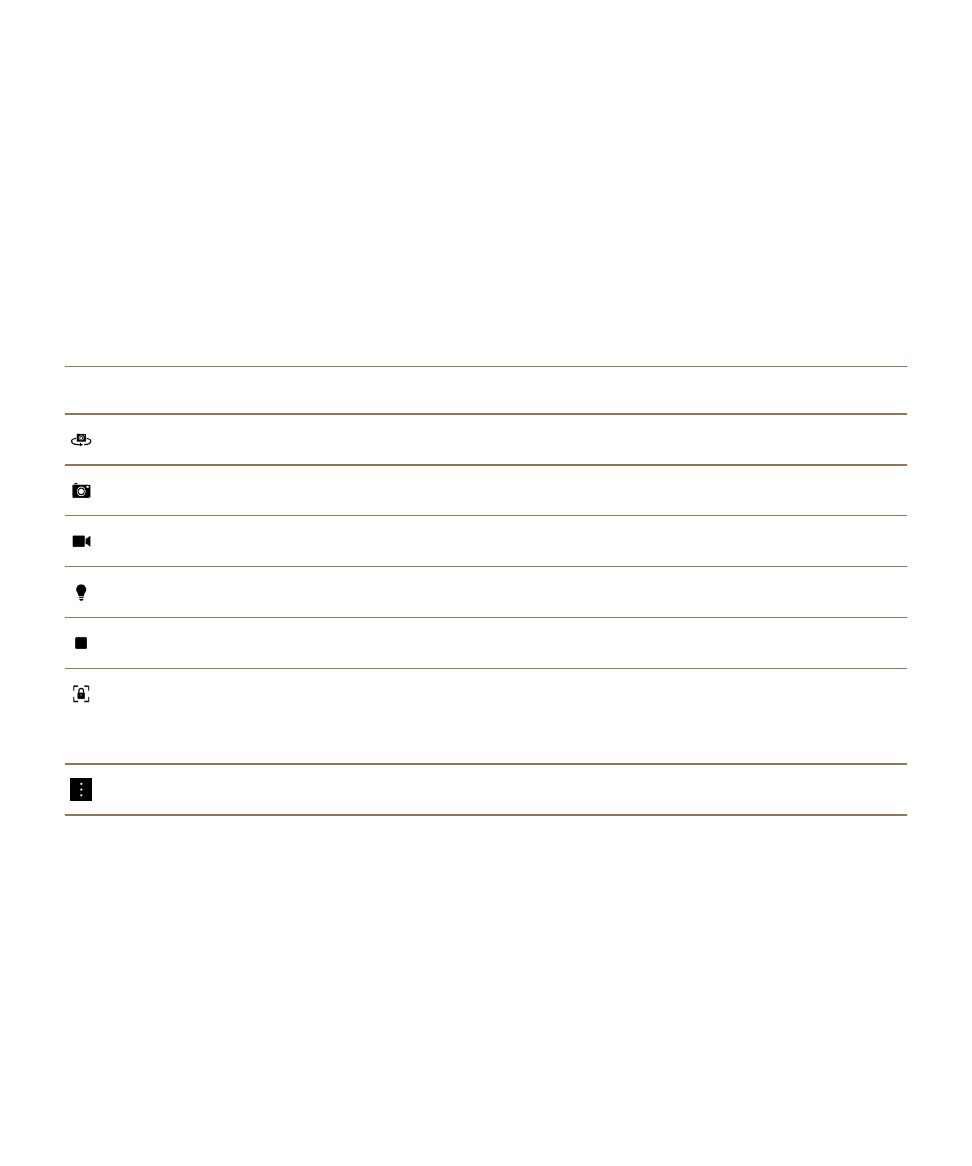
Tirar uma fotografia
O dispositivo BlackBerry analisa as condições de iluminação atuais e sugere a cena ou o modo mais
adequados às mesmas. Para aceitar a sugestão, toque na sugestão na parte superior do ecrã.
Multimédia
Manual do Utilizador
95
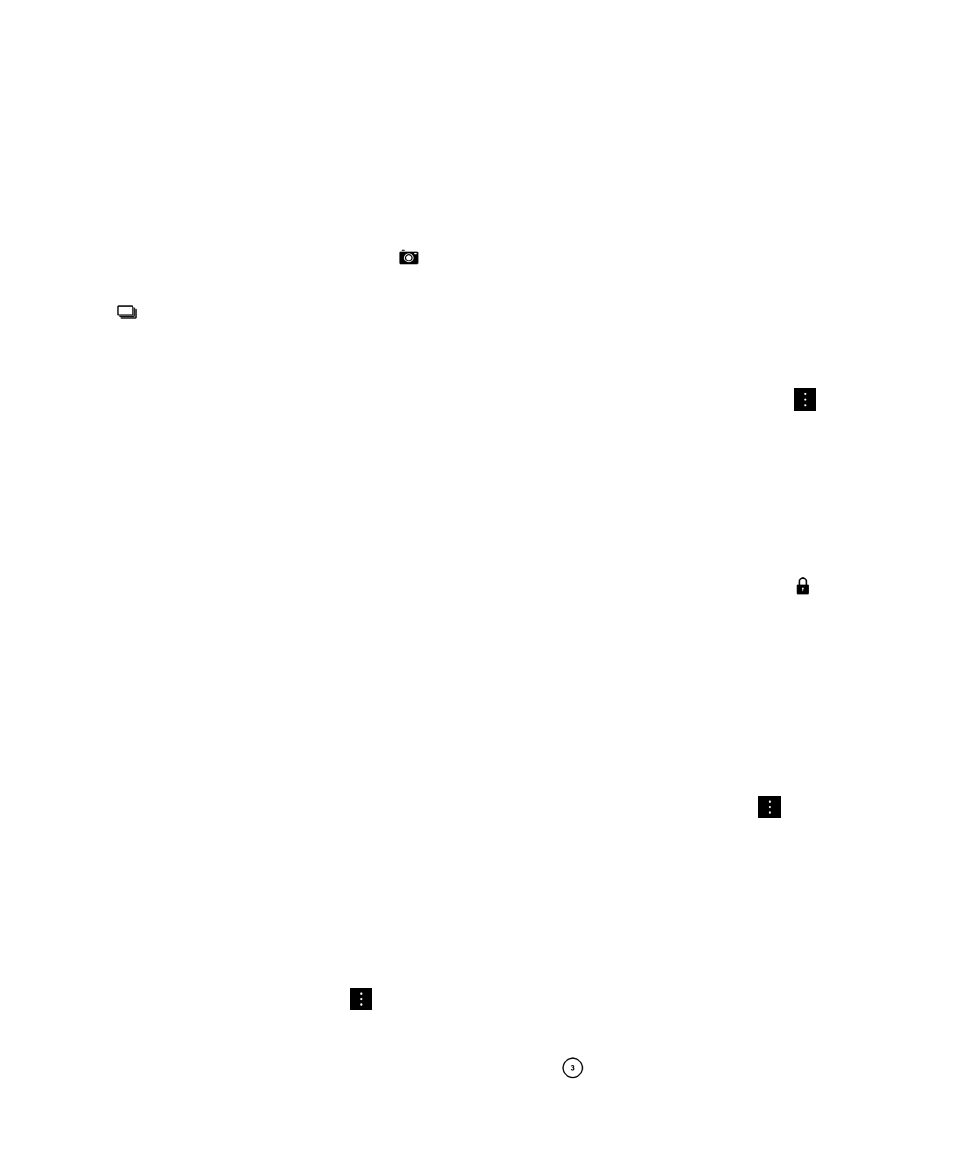
1. Abra a aplicação Câmara. Para aproximar ou afastar, deslize os dedos, afastando-os ou juntando-os
no ecrã.
Nota: O zoom só funciona nos modos de captura Normal e Estabilização.
2. Toque na área do ecrã em que pretende aplicar zoom. Pode aplicar zoom em qualquer ponto da
fotografia no ecrã, não apenas no centro do ecrã.
3. Quando a caixa de focagem ficar verde, efetue uma das seguintes ações:
• Para tirar uma fotografia, toque no .
• Para tirar fotografias consecutivas utilizando o modo Disparo contínuo, toque continuamente no
. O número de fotografias que tira no Modo de disparo contínuo é apresentado no canto
inferior esquerdo do ecrã. A câmara só para de tirar fotografias quando retira o dedo do ícone.
Sugestão: Pode ativar as linhas de grelha para ajudar a centrar itens na fotografia ou para assegurar
que a mesma fica estável. Na aplicação Câmara, para ativar as linhas de grelha, toque em
>
Definições. Ative o comutador Apresentar linhas de grelha.